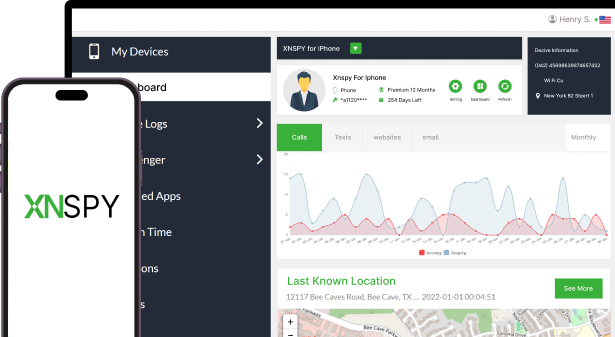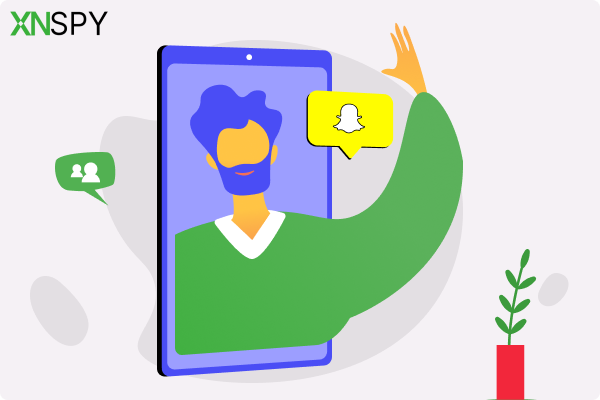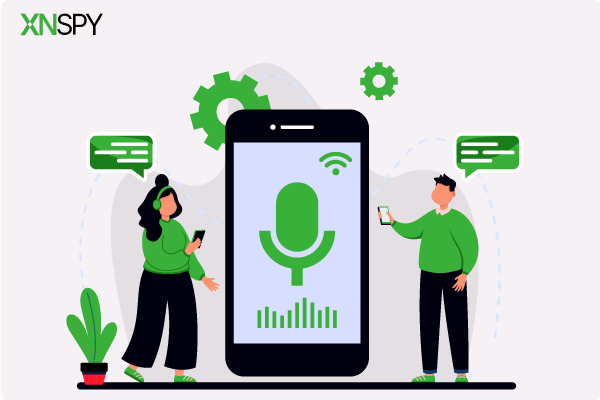La experiencia de monitoreo completa para tu teléfono
¡Obtenga XNSPY y comience a rastrear llamadas, mensajes de texto, multimedia, ubicaciones y más en cualquier teléfono!
Empezar ahora Demostración en vivo¿Puedes entregarle tu teléfono desbloqueado a alguien y marcharte? ¿Suena impensable, verdad? Sin embargo, eso es exactamente lo que ocurre cuando apps ocultas como mSpy acechan en tu iPhone. Trabajan silenciosamente en segundo plano, grabando mensajes, rastreando ubicaciones y compartiendo tu información privada con otra persona, sin que te enteres.
¿Quién podría estar detrás? Podría ser una pareja sospechosa, un padre autoritario, un jefe controlador o incluso un hacker con acceso adecuado. Sus motivos varían, desde una preocupación excesiva hasta una invasión directa de la privacidad. Pero sea cual sea el motivo, tus datos están en riesgo con estas aplicaciones espía para iPhone .
Sin embargo, la buena noticia es que no estás indefenso. En esta guía, aprenderás a detectar mSpy en iPhone, eliminarlo y recuperar tu privacidad.
¿Qué es mSpy?
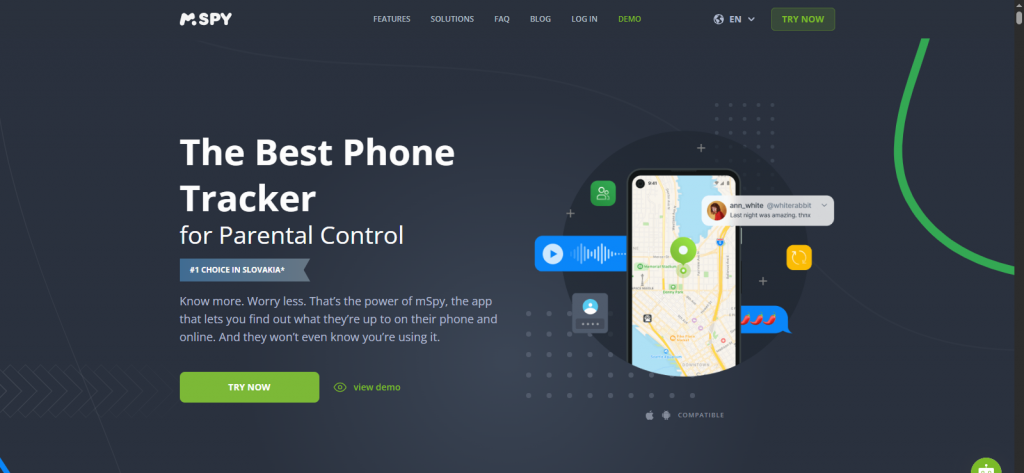
mSpy es una aplicación de monitoreo de teléfonos diseñada para brindar a los usuarios acceso remoto a la actividad en un dispositivo objetivo. Lanzada en 2010, se ha convertido en una de las herramientas más utilizadas para rastrear mensajes de texto, llamadas, ubicación, historial de navegación e interacciones en redes sociales. Funciona tanto en Android como en iPhone y se ejecuta silenciosamente en segundo plano, a menudo sin que el usuario lo note.
Si bien los padres a menudo lo utilizan para mantener a sus hijos seguros o los empleadores para administrar los dispositivos de la empresa, mSpy también ha generado preocupaciones sobre la privacidad y el consentimiento.
Lecturas seleccionadas solo para ti
📱 Cómo encontrar aplicaciones espía ocultas en Android y eliminarlas
💬Cómo comprobar y qué hacer si tu cuenta de WhatsApp ha sido hackeada
🛑 Cómo saber si alguien te bloqueó en iPhone: 5 métodos probados
⚡ ¿Cómo puedo rastrear el iPhone de mi hijo desde mi Android? 5 mejores métodos
¿Cómo funciona mSpy en iPhone?
mSpy funciona silenciosamente recopilando datos del dispositivo objetivo y enviándolos a un panel en línea al que los usuarios pueden acceder remotamente. Una vez instalada, la aplicación se ejecuta en segundo plano sin mostrar ninguna señal visible, lo que dificulta su detección. Rastrea una amplia gama de actividades, incluyendo mensajes de texto, registros de llamadas, ubicación GPS, historial de navegación e interacciones en redes sociales.
En iPhones, mSpy suele requerir acceso a las credenciales de iCloud, lo que elimina la necesidad de una instalación física si la copia de seguridad de iCloud está activada. Para funciones más avanzadas, puede ser necesario desbloquear el dispositivo. En ambos casos, mSpy sincroniza continuamente los datos para ofrecer actualizaciones sobre la actividad del iPhone monitoreado.
¿Por qué necesitas detectar mSpy?
Antes de preguntarte cómo encontrar mSpy en tu iPhone, es importante entender por qué es necesario. Detectar mSpy en tu iPhone es esencial, ya que representa una grave amenaza para tu seguridad digital y privacidad personal.
Aplicaciones como mSpy pueden acceder a todo, desde tus mensajes y registros de llamadas hasta tus fotos, ubicación en tiempo real y actividad en redes sociales, todo sin tu conocimiento. Si tu dispositivo ha sido liberado para instalar estas aplicaciones, el riesgo es aún mayor. El jailbreak elimina las protecciones de seguridad integradas de Apple, lo que hace que tu iPhone sea más vulnerable a malware, accesos no autorizados y fugas de datos.
Lo que lo empeora es que mSpy ha estado en el punto de mira por razones completamente equivocadas. En los últimos años, la aplicación se ha visto involucrada en múltiples filtraciones de datos , exponiendo información confidencial de los usuarios.
Esto significa que la persona que te espía podría no ser la única que acceda a tus datos; si la aplicación es insegura o está comprometida, tu información personal también podría caer en manos de hackers u otros terceros. Detectar y eliminar mSpy no solo se trata de privacidad, sino de protegerte de riesgos de seguridad más graves .
¿Se puede detectar mSpy en iPhone?
Sí, mSpy se puede detectar en un iPhone, pero no siempre es evidente. Suele ejecutarse en segundo plano sin ningún icono ni notificación, lo que dificulta su detección. Sin embargo, ciertas señales, como un consumo de batería más rápido, un uso inusual de datos, fallos aleatorios o cambios de configuración, pueden indicar su presencia.
Algunas herramientas de seguridad y comprobaciones manuales también pueden ayudar a descubrirlo. Aunque mSpy está diseñado para permanecer oculto, no es completamente indetectable, especialmente si sabes qué buscar. Si sospechas que tu teléfono está siendo monitoreado, conviene tomar medidas para confirmar y eliminar cualquier spyware.
¿Cómo encontrar mSpy en tu iPhone?
¿Te preguntas cómo encontrar mSpy en tu iPhone sin avisar a quien lo instaló? Aquí tienes 6 métodos probados para investigar tu dispositivo y determinar si mSpy está en tu iPhone.
1. Controla el uso de la batería de tu iPhone
Las aplicaciones de monitoreo como mSpy operan constantemente en segundo plano, recopilando y transmitiendo datos. Esta actividad continua puede provocar que la batería de tu iPhone se descargue más rápido de lo habitual.
Para averiguarlo, ve a Ajustes > Batería y revisa las estadísticas de uso de batería por aplicación. Busca entradas que consuman una cantidad desproporcionada de energía, especialmente aquellas que no reconoces o que no deberían estar activas en segundo plano.
Incluso algunos servicios del sistema pueden parecer sospechosos si se disparan repentinamente. Al estar atento a un consumo de energía inusual, obtendrá una forma práctica de saber si mSpy está en su iPhone.
2. Busque aplicaciones desconocidas o sospechosas
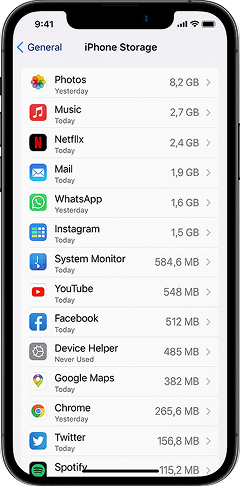
A veces, aplicaciones como mSpy se camuflan bajo nombres genéricos o que suenan a sistema. Para comprobarlo, ve a Ajustes > General > Almacenamiento del iPhone y recorre toda la lista de aplicaciones instaladas. Si ves alguna aplicación que no recuerdas haber descargado o cuyo nombre te parezca extraño (por ejemplo, "Monitor del sistema", "Ayuda del dispositivo"), tenlo en cuenta.
Pulsa estas aplicaciones para ver el tamaño de sus archivos y la fecha de su último uso. Si ves que una aplicación grande que no reconoces o que aún no has usado consume mucho espacio, podría ser sospechoso y merece la pena investigarlo.

XNSPY – Control ético para una vida digital más segura
Sepa lo que está pasando sin cruzar los límites personales.
3. Consultar el historial de la App Store
Incluso si una aplicación de seguimiento se instaló brevemente y luego se ocultó o eliminó, es posible que tu historial de la App Store aún la contenga. Para comprobarlo, abre la App Store, toca el icono de tu perfil y selecciona Compras > Mis compras.
Revisa tu historial para encontrar aplicaciones que no recuerdes haber descargado. Aunque mSpy no se muestre por nombre, podrían aparecer herramientas o perfiles de configuración relacionados. Si ves algo sospechoso, actúa de inmediato.
4. Revisar los permisos del dispositivo
mSpy suele requerir acceso a funciones personales como la ubicación, la cámara, el micrófono y la mensajería. Por lo tanto, si te preguntas cómo saber si mSpy está en mi iPhone, es recomendable comprobar los permisos de las aplicaciones.
Para revisar los permisos de las aplicaciones, ve a Ajustes > Privacidad y seguridad y abre cada categoría individualmente (Ubicación, Micrófono, Cámara, etc.). Revisa qué aplicaciones tienen acceso. Si encuentras aplicaciones desconocidas con muchos permisos, sobre todo si son múltiples, esto debería ser una señal de alerta.
5. Analizar el uso de datos
Para saber si mSpy está en tu iPhone, otra pista importante es el consumo de datos. Las aplicaciones de monitoreo necesitan transmitir registros constantemente a servidores externos, lo que genera un aumento notable en el consumo de datos.
Para ello, ve a Ajustes > Datos móviles y revisa el uso de datos por app. Busca apps desconocidas o de nombres genéricos que consuman más datos de lo esperado. Las subidas frecuentes, incluso cuando no estás usando el teléfono, pueden indicar rastreo en segundo plano. Combina esta información con las comprobaciones de batería para tener una visión más clara del comportamiento oculto de tu iPhone.
6. Busque inicios de sesión sospechosos en iCloud
mSpy a veces puede funcionar accediendo a tus datos de iCloud de forma remota. Para comprobarlo, ve a Ajustes y pulsa el banner de tu ID de Apple en la parte superior de la pantalla. Luego, selecciona Dispositivos para ver todos los dispositivos conectados a tu ID de Apple.
Si encuentras algún dispositivo que no reconoces, elimínalo y cambia la contraseña de tu Apple ID inmediatamente. Para mayor seguridad, visita appleid.apple.com para consultar tu actividad de inicio de sesión reciente.
¿Cómo eliminar mSpy del iPhone?
Así que has encontrado evidencia de que alguien podría estar monitoreando tu dispositivo con mSpy. Genial, pero la pregunta sigue siendo: ¿cómo eliminar mSpy de mi iPhone? Los siguientes pasos han demostrado ser útiles para quienes se preguntan cómo eliminar mSpy de un iPhone de forma segura y eficaz.
1. Eliminar aplicaciones desconocidas
Si te preguntas cómo eliminar mSpy de tu iPhone, ten en cuenta que algunas herramientas de rastreo operan con nombres engañosos y se ocultan entre tus aplicaciones habituales. Si ya has realizado una inspección y has detectado algo sospechoso, es el momento de actuar. Estas aplicaciones suelen camuflarse con nombres que suenan técnicos o se mimetizan con la configuración del sistema.
Acceda a estas aplicaciones para inspeccionar sus detalles. Preste atención al tamaño del archivo y a los datos de "último uso", ya que pueden indicar actividad oculta en segundo plano. Eliminar estas aplicaciones puede interrumpir inmediatamente la vigilancia no autorizada. Para ello:
- Vaya a Configuración > General > Almacenamiento del iPhone
- Identificar y tocar aplicaciones desconocidas
- Seleccione Eliminar aplicación para desinstalarla
2. Cambia la contraseña de tu ID de Apple
Si alguien tiene tus credenciales de Apple ID, mSpy puede acceder a los datos sincronizados de tu iPhone a través de iCloud. Para evitar esta intrusión, tendrás que cambiar la contraseña de tu Apple ID. Al cambiarla, puedes detener de inmediato cualquier acceso continuo a tus copias de seguridad, mensajes, fotos y más de iCloud. Para cambiar tu contraseña correctamente:
- Vaya a Configuración > Su ID de Apple > Contraseña y seguridad
- Toque Cambiar contraseña y siga las instrucciones.
3. Actualiza la versión de iOS
Los sistemas operativos obsoletos son más vulnerables a los exploits. Muchas herramientas de spyware se basan en errores de iOS antiguos para funcionar correctamente. Si tienes una versión antigua de iOS y te preguntas cómo eliminar mSpy de tu iPhone, tenemos la solución perfecta para ti.
Para ello, asegúrate de actualizar tu iPhone con regularidad. Al actualizarlo, podrás acceder a los últimos parches de seguridad de Apple. Estos ayudan a desactivar la funcionalidad de mSpy sin necesidad de realizar ninguna acción adicional. Por lo tanto, siempre usa la versión más reciente de iOS para mantenerte protegido. Para actualizar tu iPhone:
- Vaya a Configuración > General > Actualización de software
- Descargue e instale las actualizaciones disponibles
4. Restablezca su iPhone a los valores de fábrica
Si estás pensando en eliminar mSpy, un restablecimiento de fábrica podría ser la solución ideal. Un restablecimiento de fábrica completo elimina todas las aplicaciones, configuraciones y posibles programas espía del iPhone.
Si no está seguro de dónde reside la amenaza o busca una solución garantizada, este es el paso más definitivo. Simplemente asegúrese de hacer una copia de seguridad de los datos importantes con antelación, ya que este proceso lo borra todo.
- Realizar una copia de seguridad en iCloud o en un ordenador de confianza
- Vaya a Ajustes > General > Transferir o restablecer iPhone
- Toque 'Borrar todo el contenido y la configuración' para completar el restablecimiento de fábrica.
5. Utilice una aplicación antiespía

Algunas aplicaciones confiables están diseñadas para detectar perfiles de configuración, jailbreaks o comportamiento de spyware. Estas herramientas ofrecen tranquilidad y ayudan a detectar mSpy que quizás no puedas encontrar manualmente. Ofrecen paneles de monitoreo en vivo, alertas y consejos de seguridad personalizados.
Si no te sientes cómodo con la resolución de problemas técnicos y te preguntas cómo eliminar mSpy de tu iPhone sin tener que revisar la configuración a fondo ni restablecer la configuración de fábrica, usar una herramienta especializada puede ser un primer paso accesible. Para usar una herramienta de seguridad antirrastreo:
- Descargue una aplicación confiable como Certo Mobile Security o iVerify desde la App Store
- Inicie la aplicación y otorgue los permisos necesarios
- Inicie un análisis completo del dispositivo para detectar perfiles ocultos, puntos de acceso no autorizados o comportamiento sospechoso
- Revise los resultados del análisis y siga la guía paso a paso de la herramienta para reparar o eliminar amenazas.
- Vuelva a ejecutar los análisis periódicamente para una protección continua
¿Cómo evitar que mSpy se instale en tu iPhone en el futuro?
Comprender cómo funciona mSpy en iPhone es fundamental para mantenerse protegido. Funciona abusando de permisos, accediendo a copias de seguridad de iCloud o infiltrándose mediante descargas engañosas. Una vez activo, mSpy se ejecuta silenciosamente en segundo plano, a menudo sin un icono de aplicación visible ni notificaciones.
Por eso, la prevención es la mejor defensa. Los pasos a continuación se centran en desarrollar hábitos que reduzcan el riesgo de monitoreo no autorizado por parte de mSpy y le ayuden a mantener el control de su dispositivo a largo plazo.
1. Use solo la App Store
Descarga aplicaciones solo de la App Store oficial de Apple. Las aplicaciones disponibles aquí pasan por un estricto proceso de aprobación. Por lo tanto, se reduce la probabilidad de que contengan funciones ocultas o maliciosas. Evita instalar aplicaciones de terceros de fuentes o sitios web desconocidos si solicitan permisos especiales.
También tendrás que rechazar las herramientas no oficiales que te piden que eludas la seguridad de Apple. Confiar únicamente en la App Store limita la exposición y ayuda a mantener tu iPhone protegido de herramientas ocultas.
2. Tenga cuidado con los enlaces
Asegúrate de no hacer clic nunca en enlaces sospechosos en correos electrónicos, mensajes de texto o ventanas emergentes, incluso si parecen provenir de una fuente oficial. Los enlaces maliciosos pueden llevarte a páginas de phishing diseñadas para robar tus credenciales de Apple ID o instalar perfiles dañinos.
Antes de hacer clic en cualquier enlace, pregúntate si confías en la fuente. Si no estás seguro, no hagas clic. Ser cauteloso con los enlaces es un hábito sencillo que puede prevenir importantes riesgos de seguridad.
3. Utilice contraseñas seguras
Una contraseña débil o repetida facilita que tu cuenta se vea comprometida. Usa una contraseña única y compleja para tu Apple ID y evita compartirla. Para que tu contraseña sea segura, incluye una combinación de mayúsculas y minúsculas, números y caracteres especiales. Además, si temes olvidar tu contraseña, considera usar un gestor de contraseñas confiable para almacenar y generar credenciales seguras.
4. Activar la autenticación de dos factores
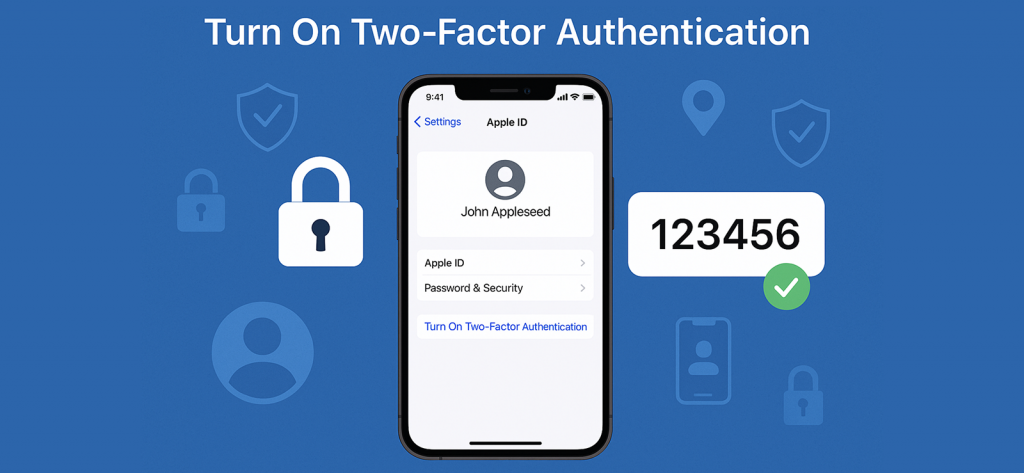
Activar la autenticación de dos factores (2FA) en tu Apple ID añade una capa adicional de seguridad. Incluso si alguien consigue tu contraseña, no podrá acceder a tu cuenta sin el código de verificación enviado a tu dispositivo de confianza. Para activarla:
- Abre Ajustes en tu iPhone
- Toca [Tu nombre] en la parte superior para acceder a tu ID de Apple
- Seleccione Contraseña y Seguridad
- Toque Activar autenticación de dos factores
- Siga las instrucciones siguientes para verificar su número de teléfono.
- Confirme el dispositivo confiable que recibirá futuros códigos de autenticación
Esta sencilla configuración puede detener inicios de sesión no autorizados y reducir el riesgo de seguimiento remoto.
5. Asegúrese de realizar análisis periódicos
Es recomendable analizar regularmente tu iPhone para detectar aplicaciones desconocidas, usos inusuales de batería o datos, e inicios de sesión desconocidos. Aunque los iPhones no admiten aplicaciones antivirus tradicionales, herramientas como iVerify o Certo pueden detectar cambios de configuración o comportamientos inusuales.
Realizar una revisión mensual rápida puede detectar las primeras señales de problemas. Realizar una revisión regular solo toma unos minutos, pero puede ser muy útil para mantener la seguridad de su dispositivo y la privacidad de sus datos personales.
6. Evite el jailbreak
El jailbreak elimina las capas de seguridad integradas de Apple. Sin estas capas de seguridad, tu iPhone queda expuesto a accesos no autorizados y software de terceros. Muchas herramientas de monitoreo dependen de dispositivos jailbreakeados para funcionar eficazmente.
Evite cualquier método o tutorial que fomente el jailbreak, incluso si promete más funciones o personalización. Mantener su iPhone en su estado original es una de las maneras más importantes de evitar que mSpy se instale silenciosamente en segundo plano.
7. Sea constante en las copias de seguridad
Haz una copia de seguridad de tu iPhone regularmente en iCloud o en tu ordenador. Si alguna vez necesitas restaurar tu iPhone debido a actividad sospechosa, necesitarás una copia de seguridad limpia y reciente. Las copias de seguridad también son una forma inteligente de controlar cualquier cambio no deseado con el tiempo, ya que te ayudan a detectar si aparecen aplicaciones o configuraciones inusuales entre las rutinas de copia de seguridad.
Preguntas frecuentes
1. ¿Hay alguna manera de saber si alguien está espiando tu iPhone?
Sí, hay señales sutiles que pueden indicar que alguien está espiando tu iPhone. Estas incluyen una descarga repentina de la batería, un mayor uso de datos, actividad inusual en segundo plano y configuraciones que no recuerdas haber cambiado. También podrías detectar aplicaciones desconocidas o recibir códigos de verificación que no solicitaste.
2. ¿Es posible que alguien instale mSpy en mi iPhone sin mi conocimiento?
Sí, la otra persona puede instalar mSpy en tu iPhone sin tu conocimiento, especialmente si tiene acceso físico a tu dispositivo. En algunos casos, también podría acceder a través de tus credenciales de iCloud si la autenticación de dos factores no está activada. Para protegerte, evita compartir tu dispositivo, usa contraseñas seguras, activa la autenticación de dos factores (2FA) y revisa regularmente tu lista de apps y el historial de inicio de sesión de tu ID de Apple.
3. ¿Puede mSpy acceder a mi iPhone sin acceso físico al dispositivo?
Sí, mSpy puede acceder a ciertas partes de tu iPhone de forma remota, especialmente a través de iCloud si tus credenciales de Apple ID están comprometidas. Si la copia de seguridad de iCloud está activada, la app puede recuperar datos sincronizados, como mensajes, registros de llamadas e historial de ubicación, sin necesidad de acceder directamente a tu dispositivo. Por eso, proteger tu Apple ID con una contraseña segura y la autenticación de dos factores es crucial para evitar el rastreo remoto no autorizado.
4. ¿Un restablecimiento de fábrica elimina por completo mSpy de mi iPhone?
Si te preguntas cómo eliminar mSpy y tienes dudas sobre el restablecimiento de fábrica, te contamos que es uno de los métodos más fiables. Un restablecimiento de fábrica completo borra todas las aplicaciones, perfiles de configuración y modificaciones del sistema, incluyendo spyware oculto como mSpy. Sin embargo, es fundamental configurar tu iPhone como nuevo después del restablecimiento. Restaurar desde una copia de seguridad anterior podría reintroducir el spyware si estaba incrustado.
Manténgase un paso adelante con XNSPY
Proteja a sus seres queridos sin sacrificar su derecho a la privacidad.